
Avant-propos : Au cours des deux dernières années, la version Java a été fréquemment mise à jour, et j'ai l'impression de maîtriser Java8. En écrivant cet article, j'ai entendu l'actualité de java14, que ce soit pour essayer de nouvelles fonctionnalités (. l'utilisation de la fonction super puissante de Collectors.teing en Java12) ou en raison du projet. Pour les besoins de mise à niveau/compatibilité, nous pouvons tous être confrontés à la situation de gérer plusieurs versions de Java.

De plus, Oracle a modifié le contrat d'utilisation depuis Java11, et toute utilisation commerciale sera facturée. En écrivant cet article, j'ai appris que "Microsoft a annoncé qu'il rejoindrait OpenJDK". Si vous ne pouvez pas le battre, choisissez OpenJDK. Juste G et comprenez-le comme une histoire
(vidéo recommandée : tutoriel vidéo Java)
La configuration d'une seule variable d'environnement Java en elle-même n'a aucun contenu technique, mais lorsque plusieurs versions de Java doivent être gérées, configurer à plusieurs reprises des variables d'environnement est évidemment très ennuyeux. Selon la méthode de configuration traditionnelle, nous ne pouvons pas changer de version Java de manière flexible
Comment gérer et utiliser facilement plusieurs versions de Java ?
Gestion Java multi-versions
Nous ne sommes évidemment pas les premiers à être confrontés à ce dilemme. Je connais trois solutions existantes :.
gir Jabbagi jenvgi sdkmanCet article explique principalement comment utilisersdkman pour briser les difficultés auxquelles nous sommes confrontés et nous aider configurer de manière flexible Introduction à l'utilisation de Java
sdkman
SDKMAN est un outil permettant de gérer plusieurs kits de développement logiciel (Java, Groovy, Scala, Kotlin) sur la plupart des systèmes basés sur Unix et Ceylan, Ant, Gradle, etc.). Il fournit une interface de ligne de commande (CLI) et une API pratiques pour installer, changer, supprimer et répertorier les candidats. Cet article explique principalement l'utilisation de sdkman en gérant JavaInstallation de sdkman
Il est très simple d'installer sdkman sur une plateforme de type Unix. Il peut être installé avec succès sur Mac OSX, Linux, WLS, Cygwin, Solaris et FreeBSD, et prend également en charge les shells Bash et ZSH. Ouvrez simplement un nouveau terminal et entrez :$ curl -s "https://get.sdkman.io" | bash
$ source "$HOME/.sdkman/bin/sdkman-init.sh"
$ sdk version sdk version

$ sudo apt-get install zip unzip
$HOME/.sdkman Nous pouvons également personnaliser le chemin d'installation en spécifiant la valeur de la variable SDKMAN_DIR : <. 🎜>$ export SDKMAN_DIR="/usr/local/sdkman" && curl -s "https://get.sdkman.io" | bash
Pour apprendre une nouvelle chose du ligne de commande, bien sûr, vérifiez son aide Commande, entrez :
$ sdkman help sdk help[object Object]
J'ai l'impression qu'après avoir distingué le contenu par couleur dans l'image ci-dessus, les instructions d'utilisation de sdkman sont terminées. Suivons l'image ci-dessus pour expliquer le. tutoriel d'utilisation en détail
liste sdk
Entrez d'abord :
$ sdk list sdk list[object Object]
La marque verte représente tous les candidats disponibles intégrés par sdkman By. en appuyant sur le bouton "Entrée", vous verrez plus Candidat disponible
Nous précisons le candidat, entrez :
$ sdk list java sdk list java[object Object]
De l'image ci-dessus, vous pouvez également voir toutes les versions disponibles de Java comme identifiant et statut. J'ai installé Java 12 et 11
Avec ces informations comme base, nous pouvons installer n'importe quel package de développement logiciel intégré à sdkman, en continuant à prendre Java comme exemple
sdk install
En regardant le résultat de la commande sdkman help, à l'aide de la commande install, nous installons une autre version Java 13.0.1.j9
 Comme vous pouvez le voir sur l'image ci-dessus, le contenu marqué en vert est la valeur de version dans le résultat de la commande de liste, mais l'erreur n'est pas disponible. Entrez le numéro d'identification pour télécharger normalement. à noter ici
Comme vous pouvez le voir sur l'image ci-dessus, le contenu marqué en vert est la valeur de version dans le résultat de la commande de liste, mais l'erreur n'est pas disponible. Entrez le numéro d'identification pour télécharger normalement. à noter ici
Une fois l'installation terminée, l'état programmera l'état installé
sdk actuel
Lors de l'installation de plusieurs versions de java, nous entrons la commande suivante pour obtenir la version utilisant actuellement le candidat
$ sdk current java sdk current java

Comprendre l'actuel version Si nous voulons passer à une autre version, nous pouvons saisir :
$ sdk use java 12.0.2.j9-adpt
Remarque⚠️ : Idem ici Est la valeur de l'identifiant spécifié
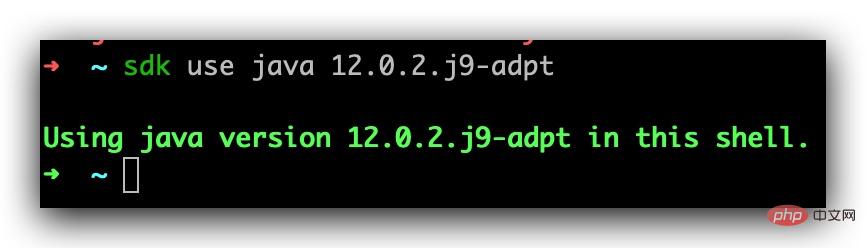
sdk default
如果我们想指定某个版本为默认版本,可以输入:
$ sdk default java jdk1.8.0_162.jdk
注意⚠️: 这里同样是指定的 indentifier 的值
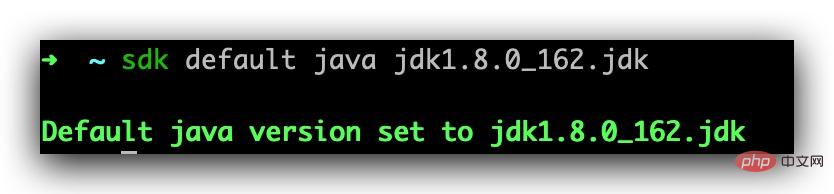
sdk uninstall
当我们想卸载某个版本可以输入:
$ sdk uninstall java 12.0.2.j9-adpt
注意⚠️: 这里同样是指定的 indentifier 的值
sdk upgrade
如果我们想升级某个 candidate,可以输入:
$ sdk upgrade java sdk flush
使用 sdkman 时间变长也会慢慢产生很多缓存内容,我们可以输入
清理广播消息:
$ sdk flush broadcast
清理下载的 sdk 二进制文件(长时间使用后清理,可以节省出很多空间):
$ sdk flush archives
清理临时文件内容:
$ sdk flush temp
到这里 sdkman 的基本使用就已经介绍完了,其实这些命令都不用急,想不起来的时候执行 sdk help 来临时查看一下就好
sdkman 卸载
如果我们不喜欢 sdkman 了,我们也可以轻松的卸载掉它:
$ tar zcvf ~/sdkman-backup_$(date +%F-%kh%M).tar.gz -C ~/ .sdkman $ rm -rf ~/.sdkman
最后打开你的 .bashrc、.bash_profile 和/或者 .profile,找到并删除下面这几行。
#THIS MUST BE AT THE END OF THE FILE FOR SDKMAN TO WORK!!! [[ -s "/home/dudette/.sdkman/bin/sdkman-init.sh" ]] && source "/home/dudette/.sdkman/bin/sdkman-init.sh"
我用的 zshrc,找到 .zshrc 文件删除掉上面内容即可
到这里基于 Unix 系统的,有关 sdkman 的安装,使用及下载都已经介绍完了,可以上手试一试了
本文来自php中文网,java教程栏目,欢迎学习!
Ce qui précède est le contenu détaillé de. pour plus d'informations, suivez d'autres articles connexes sur le site Web de PHP en chinois!
 La différence entre front-end et back-end
La différence entre front-end et back-end
 Utilisation de promesse
Utilisation de promesse
 Que comprennent les systèmes logiciels informatiques ?
Que comprennent les systèmes logiciels informatiques ?
 Que dois-je faire si j'oublie mon mot de passe haut débit ?
Que dois-je faire si j'oublie mon mot de passe haut débit ?
 Qu'est-ce que le logiciel système
Qu'est-ce que le logiciel système
 Solution au succès de Java et à l'échec de Javac
Solution au succès de Java et à l'échec de Javac
 Que dois-je faire si le résultat correspondant de la fonction vlookup est N/A ?
Que dois-je faire si le résultat correspondant de la fonction vlookup est N/A ?
 La différence entre bond0 et bond1
La différence entre bond0 et bond1
 La différence entre les services distribués et les microservices
La différence entre les services distribués et les microservices